Elimină virusul Search Privacy (Instrucţiuni gratuite)
Ghid de înlăturare a viruşilor Search Privacy
Ce este Virusul Search Privacy?
De ce nu ar trebui să credeţi în promisiunile lui Search Privacy de a vă proteja intimitatea?
Virusul Search Privacy este un software nedemn de încredere, care pretinde a fi un program de îmbunătăţire util şi benefic. Sugerează a fi o unealtă care „redirecţionează orice căutare, efectuată accidental pe motoare de căutare nesigure, către searchprivacy, astfel încât tot timpul să rămâneţi în privat”. Această unealtă dubioasă este momentan disponibilă doar pentru utilizatorii de Chrome, însă s-a raportat că în curând vor fi versiuni disponibile şi pentru utilizatorii de Firefox şi IE. Cu toate că se pare că unealta de redirecţionare Search Privacy doreşte să vă protejeze intimitatea şi să îmbunătăţească experienţa de navigare, totuşi, se pare că doreşte doar să îi utilizaţi motorul de căutare deoarece permite să ofere reclame terţe utilizatorilor. Link-urile sponsorizate sunt plasate deasupra rezultatelor normale ale căutărilor, însă este posibil să le descoperiţi şi între ele. Credem că acest program pretinde în mod fals că nu urmăreşte comportamentul utilizatorului pe internet şi că nu construieşte profilul utilizatorului. Documentul de Politica de Confidenţialitate oferit pe site dezvăluie adevăratele intenţii ale acestei unelte. Se pare că principalul scop este să ofere reclame terţe utilizatorului. Conform acestui document, această unealtă colectează date la un anumit nivel, însă nu la nivel de utilizator. Mai jos, puteţi vedea o listă cu tipurile de informaţii pe care le colecţionează acest browser hijacker dubios:
- preferinţele de căutare ale utilizatorului;
- agentul utilizatorului;
- click-urile pe reclame, rezultatele web/organice pe care s-a apăsat, precum şi suprascrierea motorului de căutare;
- termenii dumneavoastră de căutare;
- adresa dumneavoastră de IP.
Credem că nu doriţi să dezvăluiţi astfel de informaţii doar pentru a primi „rezultate web şi reclame relevante”, bazate pe locaţia dumneavoastră şi cei mai căutaţi termeni. Aceste reclame vă pot conduce către website-uri nesigure, care vă pot contamina sistemul calculatorului sau care vă pot forţa să le oferiţi informaţii personale. Atenţie, deoarece virusul de redirecţionare Search Privacy nu este rău famat fără motiv. Odată instalat, poate adăuga în sistem unul dintre aceşti browser hijackeri: Thesearchprivacy.co, Info.SearchPrivacy.co, PrivateSearchOnline.com sau Search-Privacy.space. Pentru a elimina hijackerul Search Privacy în acelaşi timp cu paraziţii asociaţi acestuia, utilizaţi o unealtă anti-spyware sau anti-malware puternică, precum FortectIntego. De asemenea, puteţi încerca eliminarea lui Search Privacy cu ajutorul ghidului oferit sub acest articol.
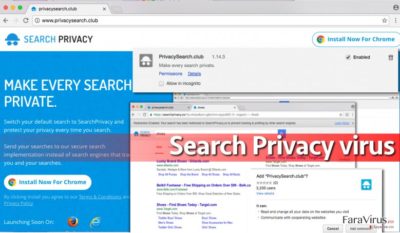
Cine i-a permis acestui hijacker să intre în sistemul calculatorului?
Atacul asupra browserului este o întâmplare neplăcută, şi în cazul în care aţi dat peste infecţia Search Privacy, vă rugăm să citiţi acest paragraf pentru a învăţa cum puteţi evita un astfel de eveniment pe viitor. Este extrem de important să alegeţi setările potrivite atunci când instalaţi software în calculator. Chiar dacă doriţi să instalaţi un program popular şi bine cunoscut, care pare a nu avea spyware şi malware ataşat, alegeţi setările de instalare Personalizate sau Avansate pentru ca instalarea să dezvăluie programele adiţionale ce vin la pachet cu acesta. Aproape toate programele gratuite promovează aplicaţii terţe pentru a câştiga bani, deci asiguraţi-vă că deselectaţi toate programele extra adăugate descărcării dacă nu doriţi să vă alegeţi cu o mulţime de programe în loc de unul. De asemenea, staţi departe de website-urile care sugerează adăugarea acestui browser hijacker browserului dumneavoastră!
Cum să elimin Search Privacy din sistem?
Utilizatorii de calculatoare pot elimina cu uşurinţă Search Privacy utilizând unelte de eliminare viruşi, care pot detecta şi elimina rapid fişiere şi programe care aparţin categoriei de spyware sau malware. Desigur, eliminarea lui Search Privacy poate fi efectuată maual, însă doar de utilizatorii de calculatoare experimentaţi. Dacă nu aţi încercat vreodată să eliminaţi un program cu potenţial nedorit, mai bine urmaţi aceste instrucţiuni de eliminare. Vă sugerăm să le citiţi cu atenţie. Nu uitaţi să rulaţi o scanare gratuită a sistemului cu una dintre uneltele anti-malware recomandate, după ştergerea acestui hijacker pentru a verifica dacă nu mai există viruşi în sistem.
Puteți elimina avariile aduse de virus cu ajutorul lui FortectIntego. SpyHunter 5Combo Cleaner și Malwarebytes sunt recomandate pentru a detecta programele cu potențial nedorit și virușii cu toate fișierele și regiștrii ce le sunt asociate.
Manual de înlăturare a virusului Search Privacy
Înlăturaţi Search Privacy din sistemele Windows
Deschideţi Control Panel, mergeţi la Add/Remove Programs şi eliminaţi tot ce este asociat cu virusul Search Privacy. Este posibil să daţi peste programe numite similar – eliminaţi-le şi pe acestea.
-
Apăsaţi pe Start → Control Panel → Programs and Features (dacă sunteţi utilizator de Windows XP, apăsaţi pe Add/Remove Programs)

-
Dacă sunteţi utilizator de Windows 10 / Windows 8, atunci apăsaţi dreapta în colţul din stânga jos al ecranului. Odată ce apare Quick Access Menu, selectaţi Control Panel şi Uninstall a Program.

-
Dezinstalează Search Privacy şi programele ce au legătură cu acesta
Aici, uitaţi-vă după Search Privacy sau după orice alt program suspect instalat. -
Dezinstalează-le şi apasă pe OK pentru a salva aceste schimbări.

Înlăturaţi Search Privacy din sistemul Mac OS X
-
Dacă utilizaţi OS X, apăsaţi pe butonul Go din partea stângă sus a ecranului şi selectaţi Applications.

-
Aşteptaţi până când vedeţi un dosar cu Applications şi căutaţi Search Privacy sau orice alt program suspect din el. Acum, apăsaţi pe fiecare dintre aceste intrări şi selectaţi Move to Trash.

Elimină virusul Search Privacy din Microsoft Edge
Resetează setările Microsoft Edge (Metoda 1):
- Lansează aplicaţia Microsoft Edge şi apăsă More (trei puncte în colţul din dreapta sus a ecranului
- Apasă pe Settings pentru a afişa mai multe opţiuni.
-
După ce apare fereastra de setări, apasă pe butonul Choose what to clear de sub opţiunea Clear browsing data.

-
Aici, selectează tot ce doreşti să elimini şi apasă pe Clear.

-
Acum, trebuie să apeşi dreapta pe butonul Start (Windows logo). Aici, selectează Task Manager.

- Atunci când eşti în fereastra Processes, caută Microsoft Edge
-
Click dreapta pe ea şi alege opţiunea Go to details. Dacă nu vezi opţiunea Go to details, apasă pe More details şi repetă paşii anteriori.


-
Când apare fereastra Details, caută fiecare intrare cu numele Microsoft Edge. Click dreapta pe fiecare şi selectează End Task pentru a termina aceste intrări.

Resetarea browserului Microsoft Edge (Metoda 2):
Dacă Metoda 1 nu a reuşit să te ajute, trebuie să alegi o metodă avansată de resetare pentru Edge.
- Notă: trebuie să îţi creezi copii de rezervă a datelor înainte de a utiliza această metodă.
- Găseşte acest dosar în calculatorul tău:
C:\Users\%username%\AppData\Local\Packages\Microsoft.MicrosoftEdge_8wekyb3d8bbwe. -
Selectează fiecare intrare ce este salvată în el şi click dreapta cu mouse-ul. După, selectează opţiunea Delete.

- Apasă butonul Start (Windows logo) şi scrie window power în linia Search my stuff.
-
Apasă dreapta pe intrarea Windows PowerShell şi alege Run as administrator.

- Imediat după ce fereastra Administrator: Windows PowerShell apare, copie această linie de comandă după PS C:\WINDOWS\system32> şi apasă Enter:
Get-AppXPackage -AllUsers -Name Microsoft.MicrosoftEdge | Foreach {Add-AppxPackage -DisableDevelopmentMode -Register $($_.InstallLocation)\AppXManifest.xml -Verbose}
După ce aceşti paşi sunt terminaţi, Search Privacy ar trebui să fie eliminaţi din browserul Microsoft Edge.
Înlăturaţi Search Privacy din Mozilla Firefox (FF)
-
Înlăturaţi extensiile periculoase
Deschideţi Mozilla Firefox, apăsaţi pe căsuţa de meniu (colţul dreapta sus) şi selectaţi Add-ons → Extensions.
-
Aici, selectaţi Search Privacy şi alte plugin-uri chestionabile. Apăsaţi pe Remove pentru a şterge aceste intrări.

-
Resetaţi Mozilla Firefox
Apăsaţi pe meniul Firefox din partea stângă sus şi apăsaţi pe semnul întrebării. Aici, alegeţi Troubleshooting Information.
-
Acum, veţi vedea un mesaj Reset Firefox to its default state cu butonul pentru Reset Firefox. Apăsaţi pe acest buton de mai multe ori şi finalizaţi înlăturarea Search Privacy.

Înlăturaţi Search Privacy din Google Chrome
Eliminaţi extensiile PrivateSearchOnline.com, PrivacySearch.club şi Search Privacy din browserul dumneavoastră.
-
Ştergeţi plug-urile maliţioase.
Deschideţi Google Chrome, apăsaţi pe căsuţa de meniu (colţul dreapta sus) şi selectaţi Tools → Extensions.
-
Aici, selectaţi Search Privacy şi alte plugin-uri maliţioase şi selectaţi căsuţa de gunoi pentru a şterge aceste intrări.

-
Apăsaţi pe căsuţa de meniu din nou şi alegeţi Settings → Manage Search engines de sub secţiunea Search.

-
Când sunteţi în Search Engines..., înlăturaţi site-urile de căutare maliţioase. Ar trebui să lasaţi doar Google sau numele de domeniu preferat de dumneavoastră.

-
Resetaţi Google Chrome
Apăsaţi pe căsuţa de meniu din dreapta sus a Google Chrome şi selectaţi Settings. -
Daţi în jos până la capătul paginii şi apăsaţi pe Reset browser settings.

-
Apăsaţi pe Reset pentru a confirma această secţiune şi pentru a finaliza înlăturarea lui Search Privacy.

Înlăturaţi Search Privacy din Safari
-
Înlăturaţi extensiile periculoase
Deschideţi browser-ul web Safari şi apăsaţi pe Safari din meniul din stânga sus al ecranului. Odată ce aţi făcut acest lucru, selectaţi Preferences.
-
Aici, selectaţi Extensions şi căutaţi Search Privacy sau alte intrări suspecte. Apăsaţi pe butonul de Uninstall pentru a le elimina pe toate.

-
Resetaţi Safari
Deschideţi browser-ul Safari şi apăsaţi pe secţiunea de meniu cu Safari din partea stângă sus a ecranului. Aici, selectaţi Reset Safari....
-
Acum, veţi vedea o fereastră de dialog detaliată oferind opţiuni de resetare. Toate acele opţiuni sunt în general verificate, însă puteţi specifica pe care doriţi să le resetaţi. Apăsaţi pe butonul Reset pentru a finaliza procesul de înlăturare a Search Privacy.

După dezinstalarea acestui program cu potenţial nedorit (PUP) şi repararea tuturor browserelor web, vă recomandăm să vă scanaţi sistemul PC-ului cu un anti- spyware sigur. Acest lucru vă va ajuta să eliminaţi urmele din regiştri a Search Privacy şi de asemenea, să identificaţi paraziţii asociaţi sau alte infecţii malware posibile din calculatorul dumneavoastră. Pentru acest lucru, puteţi folosi eliminatorul nostru de malware, ce este foarte sigur: FortectIntego, SpyHunter 5Combo Cleaner sau Malwarebytes.




























